reklama
 Když si koupíte Mac, bude na něm spousta softwaru. Jedním z nich je iMovie. Jedná se o základní software pro úpravu filmů, který je stejně jako u všech počítačů Mac standardem Windows Movie Maker Vytvářejte rychle a profesionálně vypadající videa pomocí programu Windows Movie Maker (část 1) Přečtěte si více přichází na všech počítačích se systémem Windows. Skvělý startovací program, ale má svá omezení.
Když si koupíte Mac, bude na něm spousta softwaru. Jedním z nich je iMovie. Jedná se o základní software pro úpravu filmů, který je stejně jako u všech počítačů Mac standardem Windows Movie Maker Vytvářejte rychle a profesionálně vypadající videa pomocí programu Windows Movie Maker (část 1) Přečtěte si více přichází na všech počítačích se systémem Windows. Skvělý startovací program, ale má svá omezení.
Po pravdě řečeno, je to opravdu určeno pouze pro základní editaci rodinných videí nebo krátkých domácích produkcí. Není určen pro složitější úkoly, jako je například překrývání několika zvukových souborů najednou, podrobné přechody a dokonalé načasování vkládání videa a zvuku do konečného konceptu.
K tomu doporučuji dostat HyperEngine - Software pro úpravu videa AV. Je to 100% zdarma a je to nejlepší software pro editaci filmů, který jsem kdy viděl pro Mac, pro uživatele bez nákladů.
V podstatě uspěje tam, kde iMovie selhal. Myslím, že se nezaměřuje na domácího uživatele, který může iMovie používat pouze jednou nebo dvakrát. To je pro někoho, kdo bude pravidelně používat svůj software pro úpravu videa, například produkuje pravidelné video podcasty nebo produkuje online mini-seriály.
Po dokončení stahování a jeho instalaci spusťte program. Uvítá vás úvodní obrazovka, kde můžete začít upravovat videa. Je zřejmé, že to bude prázdné, protože jste dosud neimportovali žádné video.
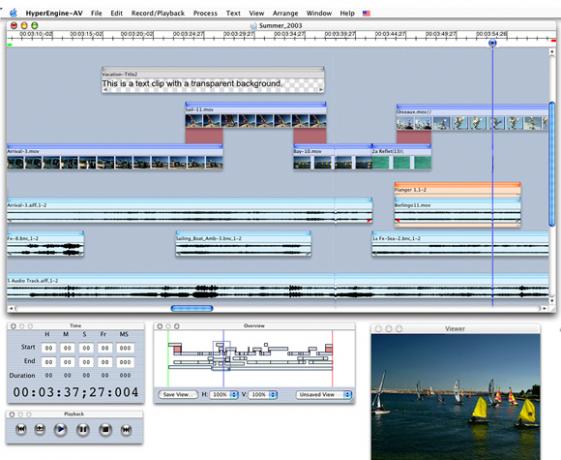
Za prvé, doporučuji, abyste se podívali pod všechny různé karty podél horní části, abyste věděli, kde jsou všechny rozsáhlé nástroje.
Otevřete složku videa s videi, která chcete upravit. Přetáhněte je do okna HyperEngine. Tím se importují do programu připraveného k úpravám. To samé proveďte pro všechny zvukové soubory, které chcete ve videu.
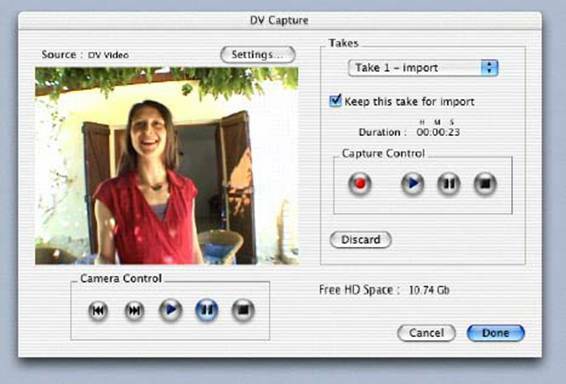
V programu je režim snímání, který umožňuje použít kameru připojenou k počítači (například webovou kameru) k zachycení videa, které lze následně použít v konečné úpravě. Jednoduše klikněte na „EZaznamenejte nebo přehrávejte‘Funkce pro otevření obrazovky nahrávání videa, jak je znázorněno na snímku obrazovky. Zjistí všechny kamery, které jste připojili k počítači podle svého výběru. Jakmile vyberete kameru, klikněte na záznam zahájit nahrávání klipu. Po dokončení klikněte na stop poté klikněte na „˜OK‘. Video bude importováno spolu s ostatními.
Pokud máte ve videu všechna požadovaná média, začněte je přetahovat na časovou osu. Existuje několik různých úrovní pro video, audio, titulky, efekty a přechody. Pokud tedy přetahujete video soubor, přetáhněte jej do přiděleného prostoru pro video. Upravte délku videa a vyberte část, kterou chcete, a přetáhněte strany dovnitř nebo ven, dokud nebude mít požadovanou délku. Udělejte totéž pro všechny ostatní typy médií.
Média můžete dále upravovat kliknutím na ně. Například například u textu (který by mohl být titulky) kliknutím na něj můžete změnit velikost, písmo, barvu a to, zda je pozadí průhledné. S přechodem a videem můžete změnit vzhled a dojem, jako je jas, barevný režim (sépie, černá a bílá atd.) A velikost.
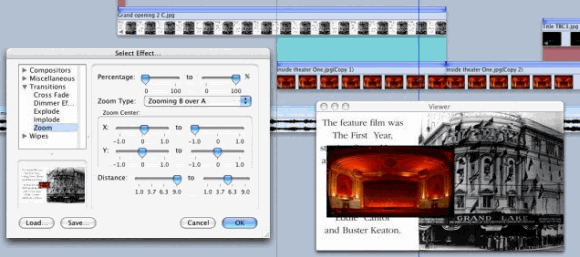
Chcete-li přidat desítky různých efektů, jako je zoom, exploze výstřelů a ubrousků a přejetí, umístěte místo, kam chcete v produkci přidat efekt, a poté vyberte “Efekty‘Z panelu nabídek. Tím se otevře okno, které je vidět na snímku obrazovky, kde lze každý z těchto efektů změnit pomocí jednoduchých posuvných lišt.
Po dokončení videa můžete použít „˜text‘Funkce pro přidání názvu a kreditů k filmu. Stejně jako ve většině programů pro video software máte doslova desítky různých stylů, z nichž si můžete vybrat, včetně tradičních rolovacích kreditů a explozí vyskakovacích oken.
Stejně jako u jiných kreativních softwarů, o kterých jsem zde psal, například MUO Tvůrce webových stránek BlueVoda Vytvořte si vlastní web zdarma pomocí BlueVoda Přečtěte si více , můžete ve svém filmu provést stovky malých úprav, které objevíte, když budete postupovat. Všechny jsou snadno použitelné pomocí posuvných lišt a jednoduchých možností. Stále hledám nové malé triky sem a tam, ale po většinu času budete používat výše uvedené metody.
Poradenství, které poskytnu o tomto softwaru, je vstoupit do něj pěkně a pomalu. To může snížit filmy přesně na milisekundu a jeho nástroje ohromují svobodný software. Jakmile upravíte několik malých produkcí, budete moci začít vyrábět tuto mini-sérii. Udělejte si čas a soustředěte se na více režijní, uměleckou stránku myšlení a budete mít skvělý film s videem, hudbou, hlasem, dobrou kvalitou zvuku, skvělými přechody a vhodnou sytostí barev a režim. Užívat si!
Jmenuji se Dean Sherwin. Jsem spisovatel na volné noze se specializací na technologii, kulturu, politiku, postupy a všechny ostatní nepředvídatelné věci. Začal jsem přispívat na MUO v červenci 2009. Líbí se mi konzolové videohry a bylo mi známo, že hrají zvláštní MMO. Moje skutečná vášeň je však v psaní a čtení o technologii a vývoji našich rychlých…

